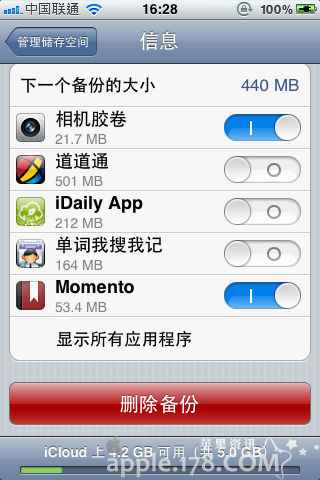iCloud云备份使用方法
发布时间:2015-05-12 来源:查字典编辑
摘要:在你的iOS装置上,存放着你各种各样的重要信息。iCloud每天都会通过Wi-Fi对它们进行自动备份。但iCloud可不会从零开始备份你的信...
在你的iOS装置上,存放着你各种各样的重要信息。iCloud每天都会通过Wi-Fi对它们进行自动备份。但iCloud 可不会从零开始备份你的信息,它只会上传你修改过的内容。这种做法快速而高效,让备份与iCloud的其他功能一样便捷且轻松自如。
操作步骤
1、进入iCloud-存储与备份,打开"iCloud云备份选项"。
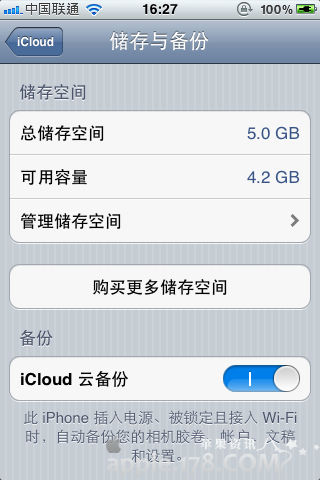
2、接下来iCloud将会帮你自动进行数据备份,如需更多存储空间可以付费获得。
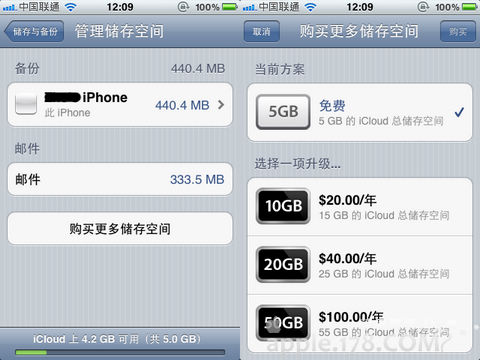
3、"管理存储空间"会显示备份和邮件所占用的空间;选择要管理设备的备份,iCloud会显示本机信息和最新备份的时间和大小等信息。
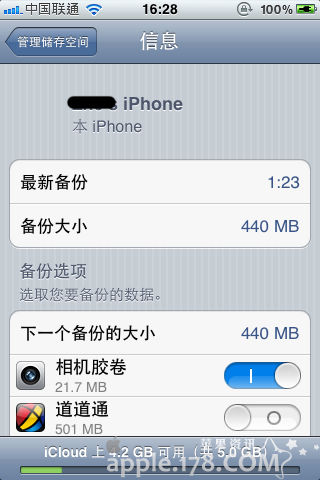
4、备份选项中可以选择不备份到iCloud中的数据,这里自己按需选择即可。
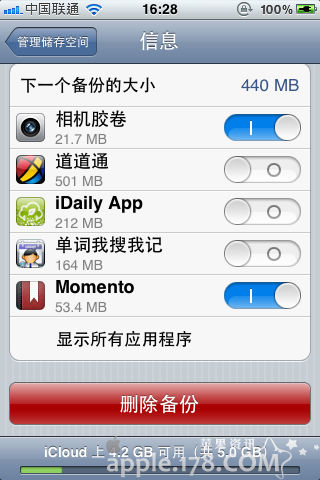
5、iCloud默认只显示五条备份信息,查看更多请点击"显示所有应用程序"
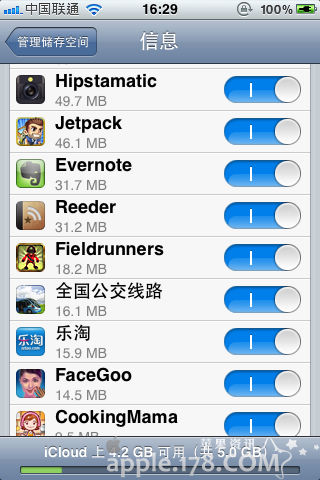
6、如果需要清空iCloud云备份,点击最下方的"删除备份"即可。